Cerchi un modo divertente e creativo per visualizzare e accedere ai tuoi segnalibri preferiti in formato pagina web? Ora puoi fare entrambe le cose con I miei segnalibri per Firefox.
Opzioni
Dopo aver installato l'estensione e riavviato il browser, la prima cosa da fare è andare nelle opzioni per vedere se ci sono aggiustamenti o modifiche che vorresti fare.
Qui è possibile specificare il numero di colonne, la lunghezza del titolo per i nomi dei segnalibri, scegliere le opzioni per l'apertura dei collegamenti, la visualizzazione delle favicon, l'inclusione dei segnalibri live se lo si desidera, l'attivazione della modifica del layout ei gruppi di cartelle da includere.
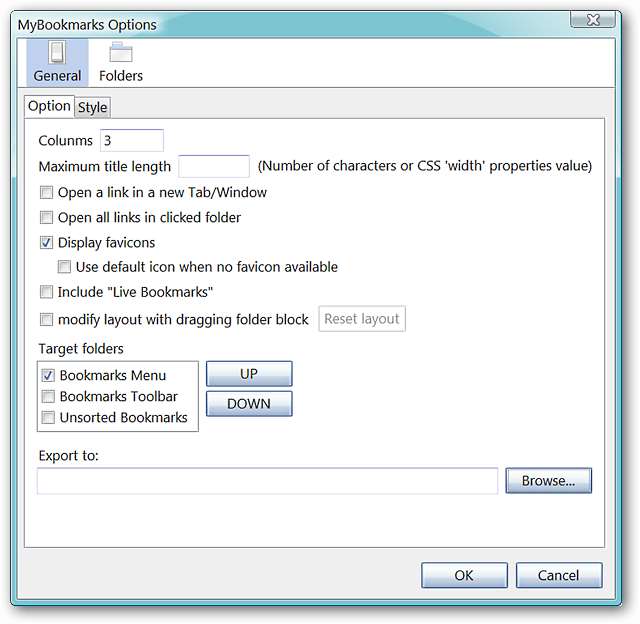
Se ti piace l'idea di personalizzare l'aspetto della tua pagina MyBookmarks, sarai in grado di apportare tutti i tipi di modifiche nel foglio di stile per l'estensione. Nota che c'è un "pulsante di ripristino" se qualcosa si incasina o decidi che ti piace l'aspetto predefinito migliore ( Eccezionale! ).
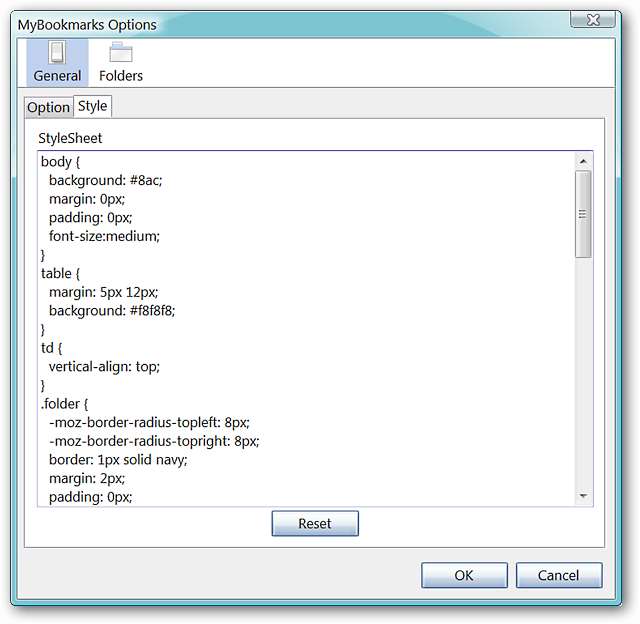
Qui puoi selezionare personalmente le cartelle (e sottocartelle) che desideri includere o escludere nella tua pagina MyBookmarks ( decisamente simpatica! ).
Nota: le cartelle visualizzate provengono dalla libreria dei segnalibri del nostro browser.
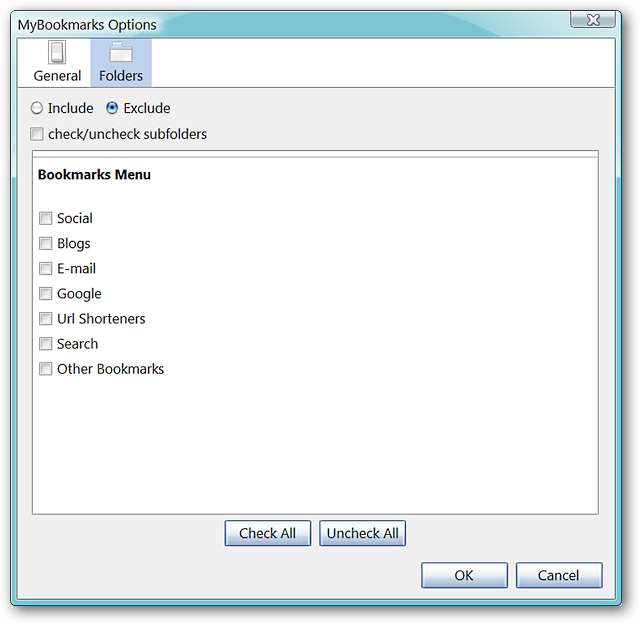
Che aspetto ha la pagina MyBookmarks?
Questo è l'aspetto della nostra pagina MyBookmarks una volta che vi abbiamo acceduto ( molto molto carino! ). La cosa meravigliosa di questa estensione è che puoi impostare la pagina MyBookmarks come home page del browser (o come una delle home page multiple).
Nota: per aggiungere MyBookmarks come home page, utilizzare "about: mybookmarks" come indirizzo.
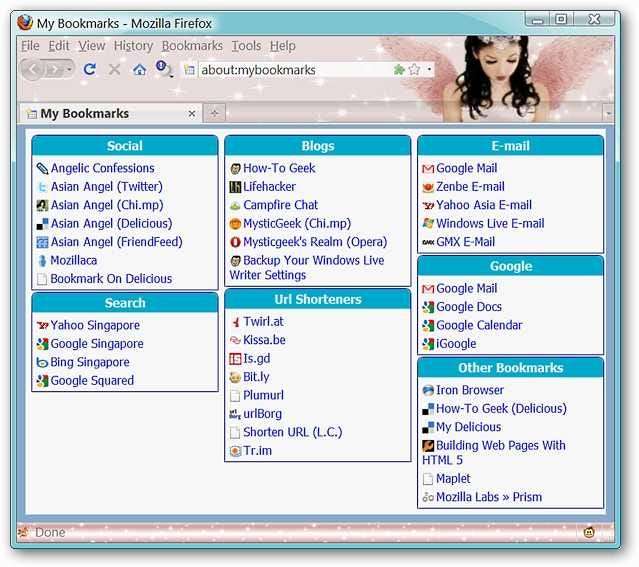
Puoi anche accedere alla tua pagina Preferiti tramite il menu Segnalibri ...
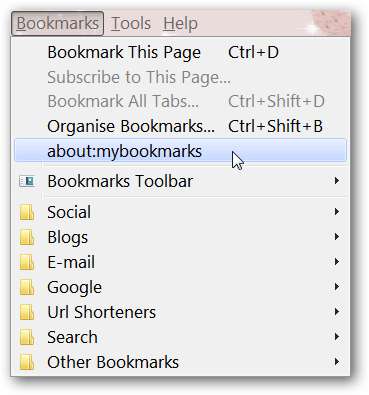
Conclusione
MyBookmarks offre un modo divertente e creativo per visualizzare e accedere ai tuoi segnalibri. Questo è sicuramente un componente aggiuntivo consigliato per chiunque desideri esprimere il proprio stile personale e godersi la bontà dell'accesso ai segnalibri.
Collegamenti







